想必大家对送货单打印软件早已耳熟能详。用户在使用过程中也会遇到这样的情况:大量的产品信息,大量的客户信息,如果一个一个的录入软件,那要录到猴年马月。
送货单打印软件是为大家提供方便、提高工作效率和节约工作时间的。
这次的教程就教大家如何使用送货单打印软件中产品档案的批量导入
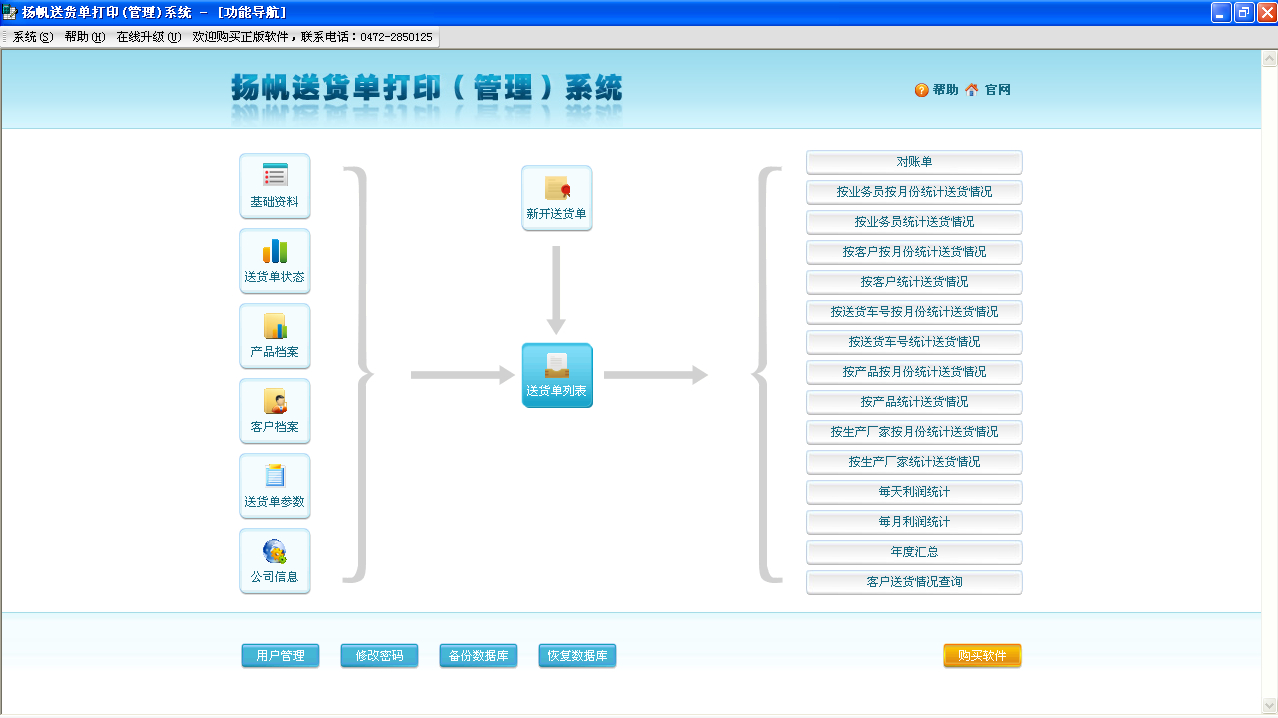
1·打开软件,在软件首页打开“产品档案”
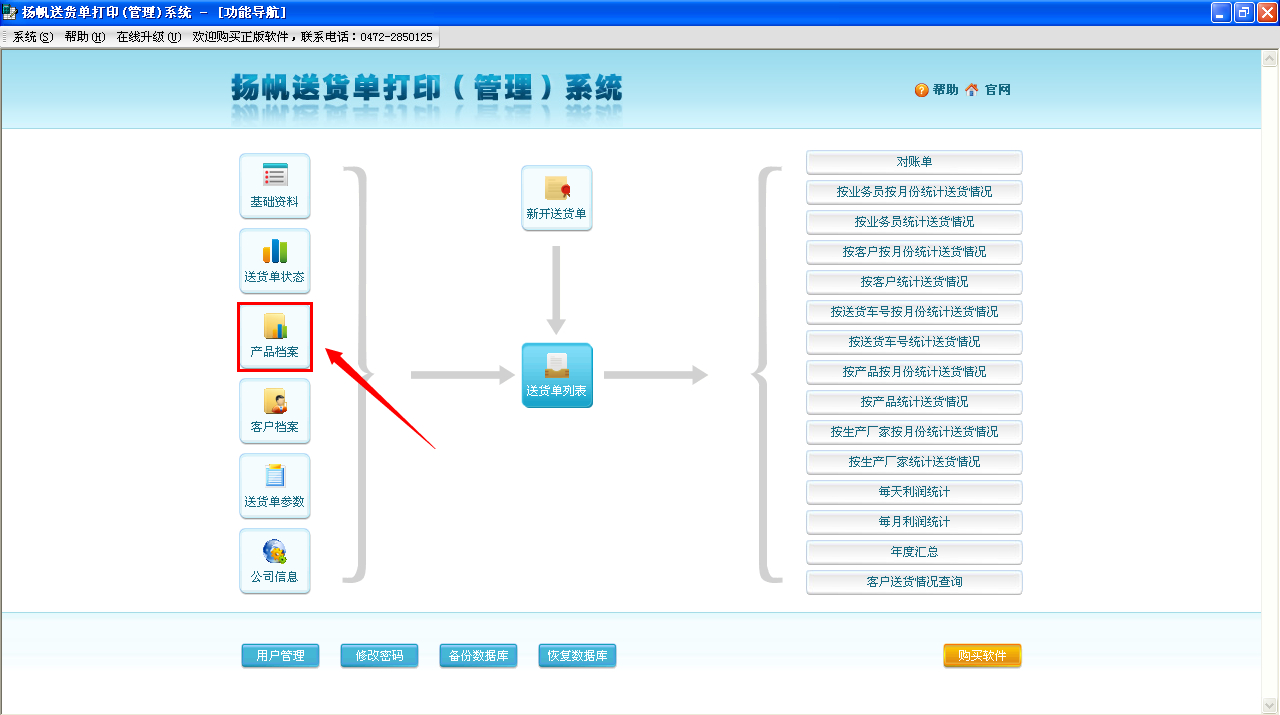
2·在产品档案中,选择“导入”按钮进入导入界面
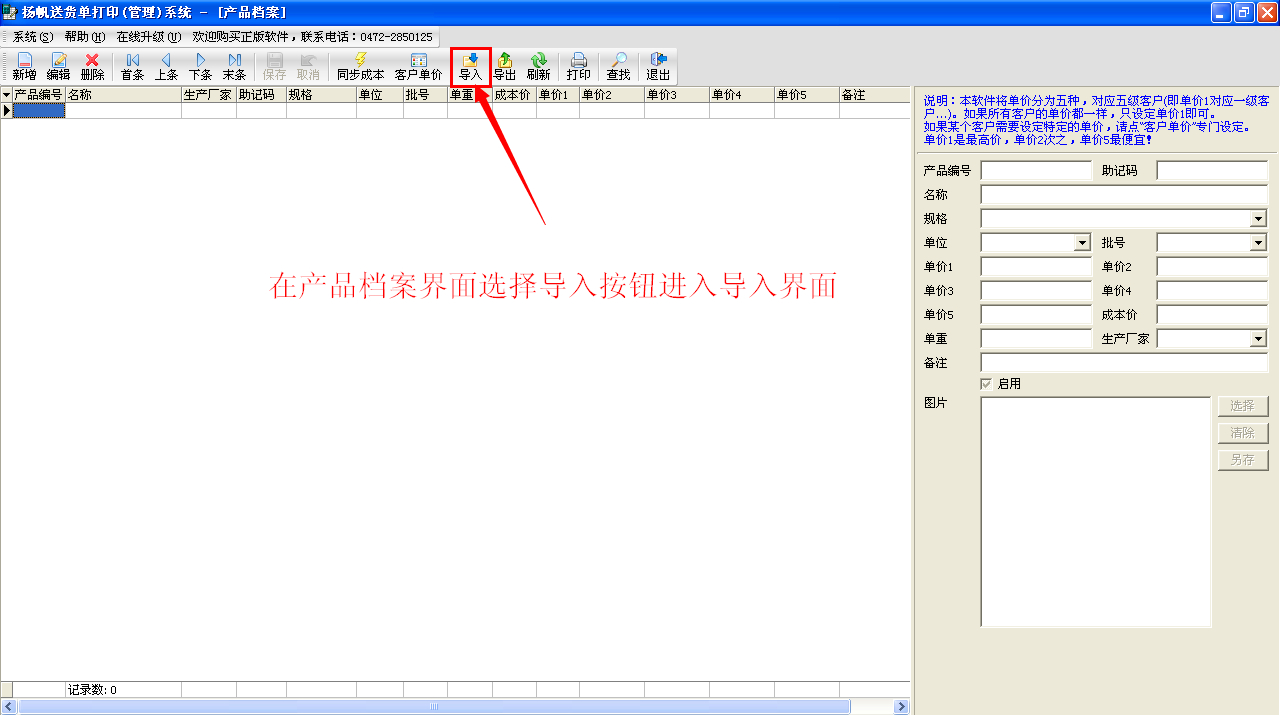
3·在导入界面点击excel文件旁边的省略号,选择需要导入的文件。
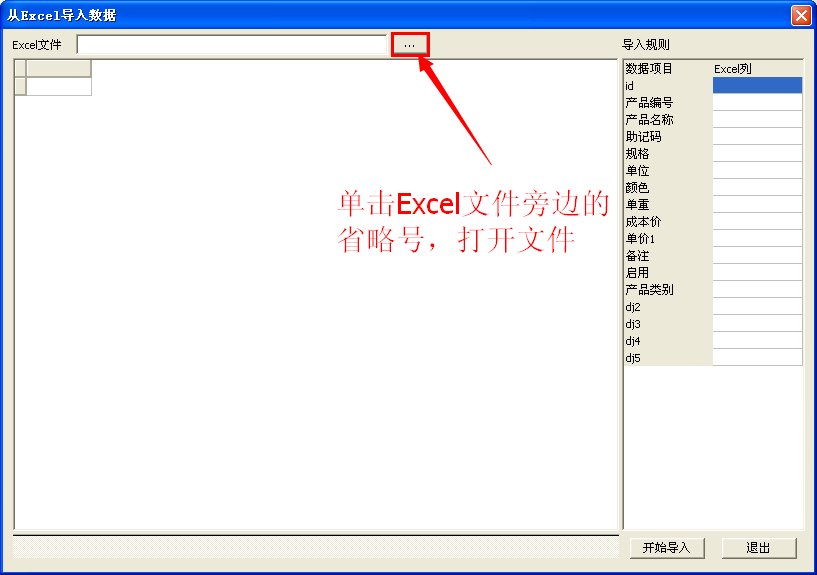
4·以“批量导入测试”这个文件为例,选中后,点击打开
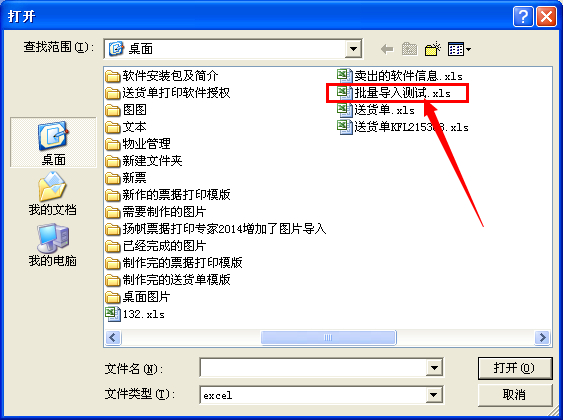
5·在导入界面的右边有“导入规则”,用户需要将导入规则左侧的“数据项目”与右侧的“Excel列”进行匹配对应。只有进行这样的匹配,Excel表中的数据才会准确无误的导入到送货单打印软件的产品档案中。
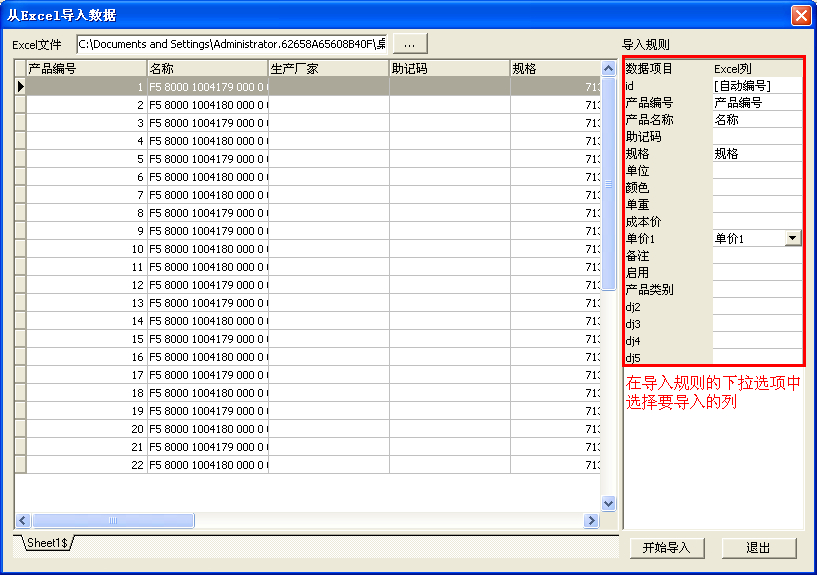
6·匹配好数据项目和Excel列之后,在导入界面的左侧,摁住鼠标左键拖动选择选择需要导入的内容。
①如果用户所有内容都需要导入,那么“从头拖到尾”,将所有内容选中后,点击“开始导入”。
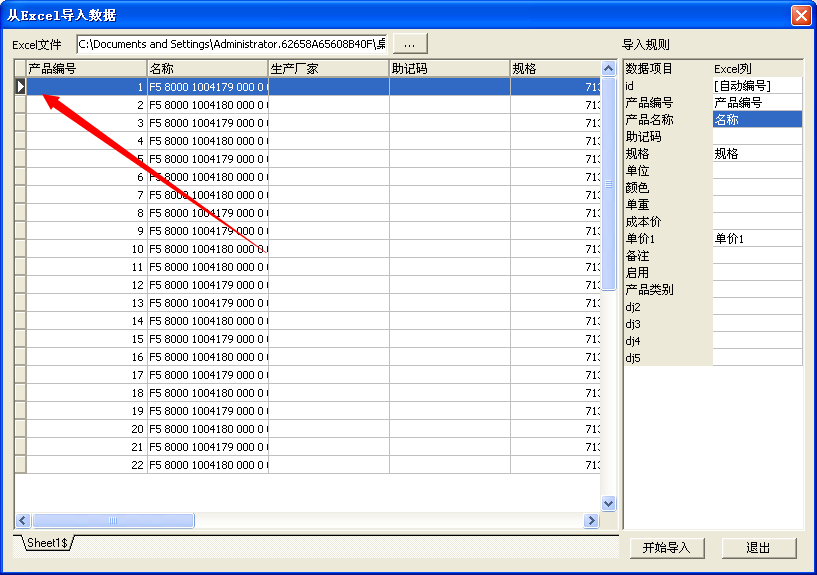
②如果用户需要选择其中个别内容进行导入,用户可摁住“Ctrl”键,再用鼠标左键选中要导入的内容。要哪个选哪个。最后点击开始导入。
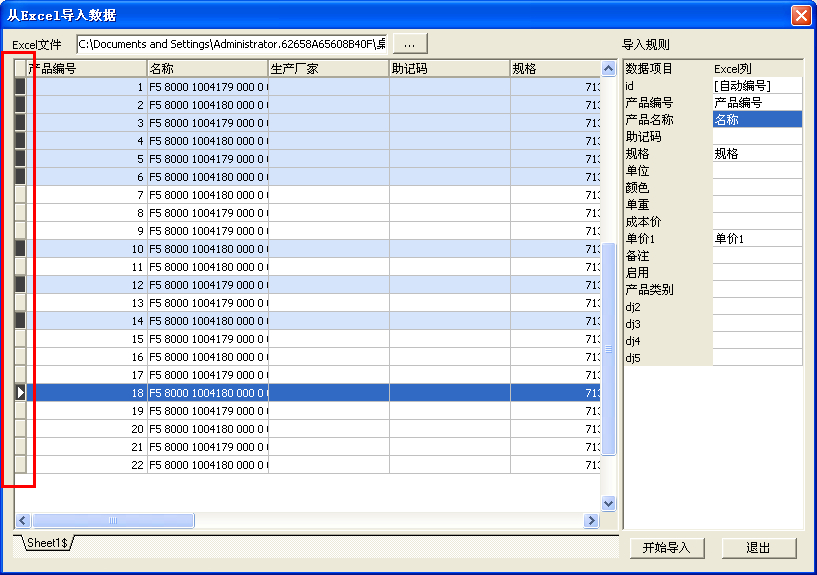
7·导入所需要的时间与用户要导入内容的多少有关。内容成功导入后,系统会提示数据导入完毕。

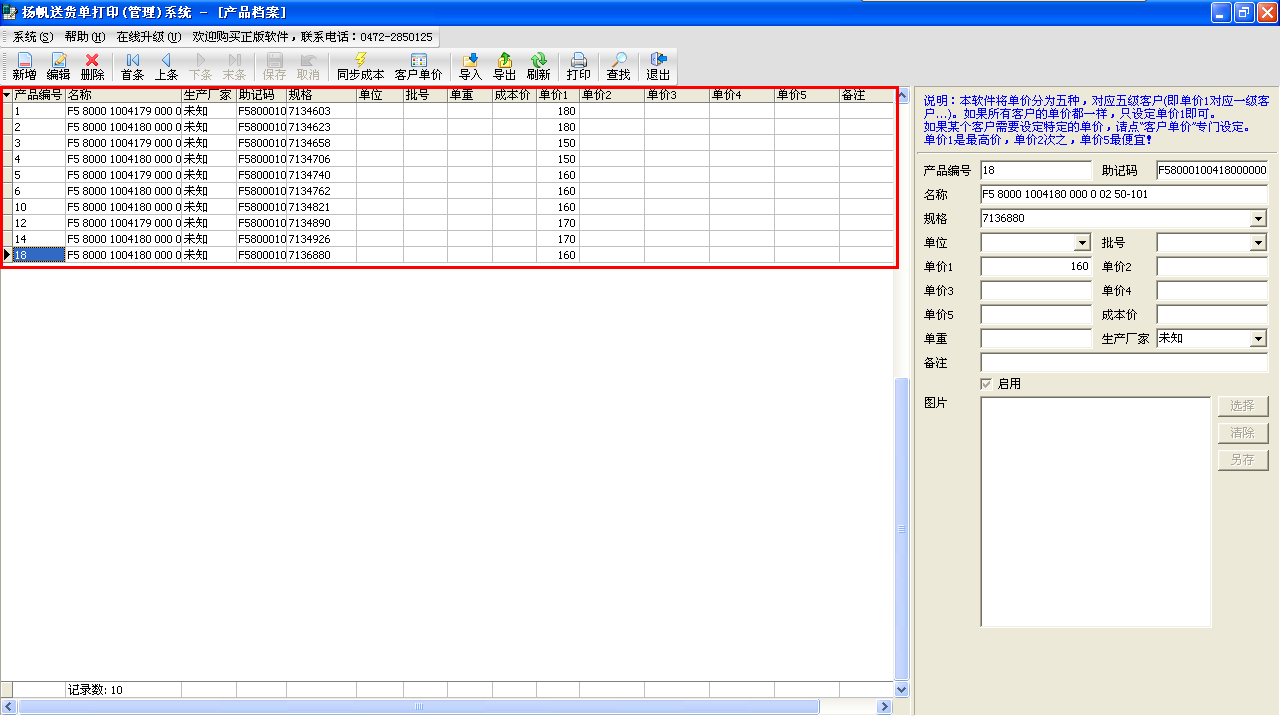
各位用户可以通过以下方式联系到我们,我们一定会帮您解决问题。
官方网站:www.yfsoft.cn 官方网站论坛:http://www.yfsoft.cn/Guestbook.aspx
官方微博:http://blog.sina.com.cn/u/3727394752
客服电话:0472-2850125 客服QQ
:875754528